توصيل خط البلاين عبر الإنترنت على نظام Android. إعدادات بطول الإنترنت على أجهزة مختلفة: دليل خطوة بخطوة
وصف المقالة كيفية الحصول عليها الإعدادات التلقائية الإنترنت من بيلين.
التنقل
إذا كنت ترغب في الاتصال بالإنترنت من الأجهزة المحمولة (الجهاز اللوحي، الهاتف الذكي، والهاتف، وما إلى ذلك)، فيجب تكوين أداةك وفقا لذلك، وإلا شبكة عالمية اتضح غير متوفر. تتمكن الأدوات الحديثة من تكوينها تلقائيا للوصول إلى الإنترنت، ولكن ليس في جميع الحالات قد تتحول.
هنا في هذه الحالات ويجب أن تتلقى الإعدادات التلقائية يدويا. يمكن القيام بذلك عن طريق زيارة الموقع الرسمي. مشغل للهاتف النقال (في هذه الحالة " بيلين")، أو قراءة هذا المقال إلى النهاية. سننظر هنا بالتفصيل كيف تحتاج إلى تخصيص أجهزتك المحمولة للوصول إلى الشبكة العالمية.
كيفية الحصول على إعدادات تلقائية يدويا للوصول إلى الإنترنت من بيلين؟
لقد لاحظنا بالفعل أعلاه، كقاعدة عامة، الأدوات المحمول قادر على تخصيص أنفسهم للوصول إلى الإنترنت، فقط قم بتوصيل الخدمة المناسبة على رقمك. قد تحدث الإعدادات التلقائية بعد الطلب لإدخال الهاتف، وبعد ذلك يحتاجون فقط إلى اتخاذ وحفظ (أيضا إعادة تشغيل الأداة).
ولكن يحدث أيضا أن العملية التلقائية للإعدادات لا تعمل لسبب أو آخر، لذلك لذلك نحتاج:
- اتصل بالرقم - 0880.
ستتيح لنا هذه الإجراءات الحصول على الإعدادات التلقائية التي ستأتي إلينا في شكل الرسائل القصيرة. منهم أن نستمر، كما هو مذكور في أعلاه.
إذا كنت لا تزال تقرر زيارة الموقع الرسمي " بيلين"، ثم:
- انتقل إلى هذا البند " الإنترنت عبر الهاتف النقال».
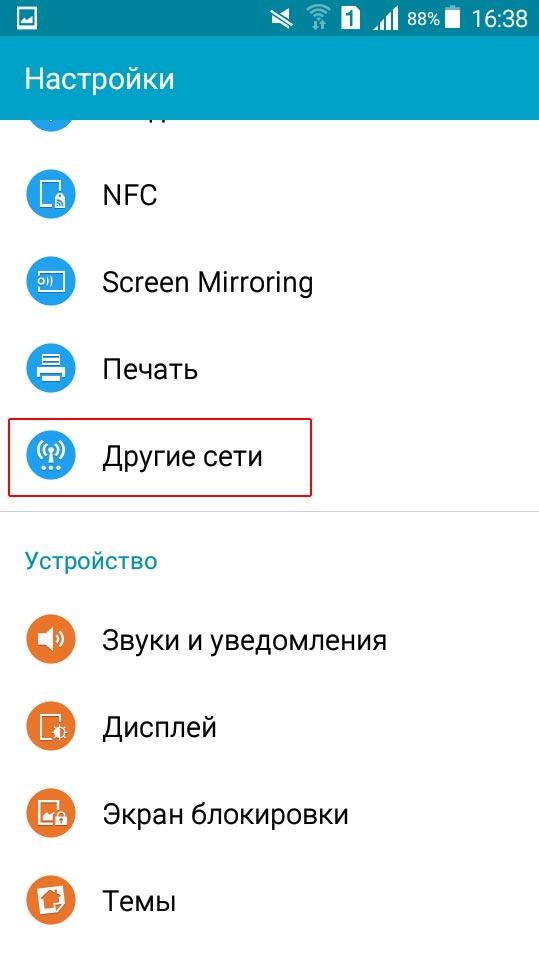
كيفية طلب والحصول على إعدادات بطانة الإنترنت التلقائي على الهاتف؟
- بعد ذلك، في أسفل الصفحة انتقل إلى عنصر آخر " الإنترنت عبر الهاتف النقال».
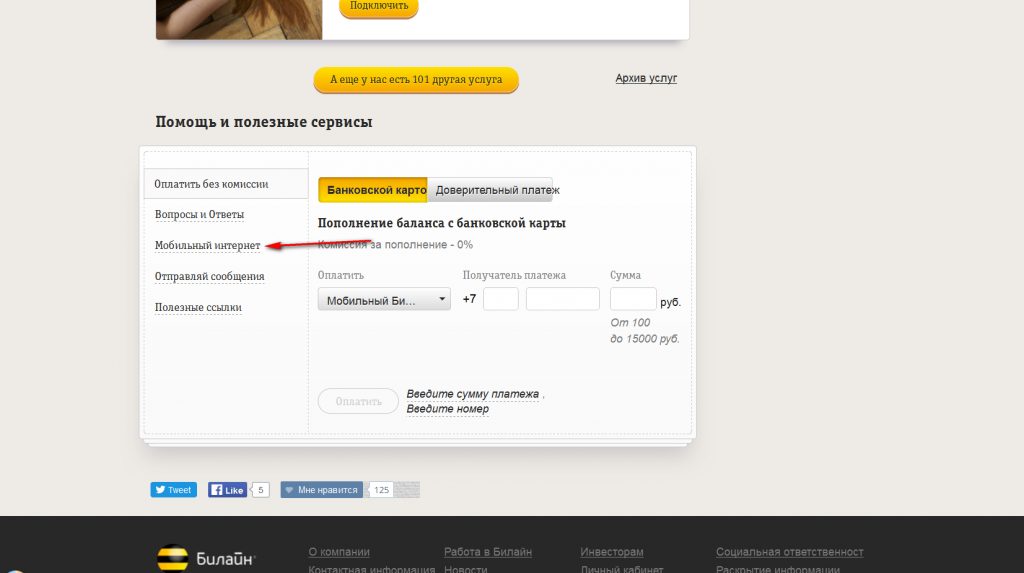
كيفية طلب والحصول على إعدادات بطانة الإنترنت التلقائي على الهاتف؟
- ثم انقر فوق " إعدادات الإنترنت و MMS».
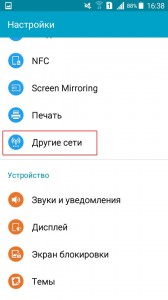
كيفية طلب والحصول على إعدادات بطانة الإنترنت التلقائي على الهاتف؟
- أدخل نموذج الأداة الخاصة بك.

كيفية طلب والحصول على إعدادات بطانة الإنترنت التلقائي على الهاتف؟
- اضغط مرة أخرى على " الإنترنت عبر الهاتف النقال».
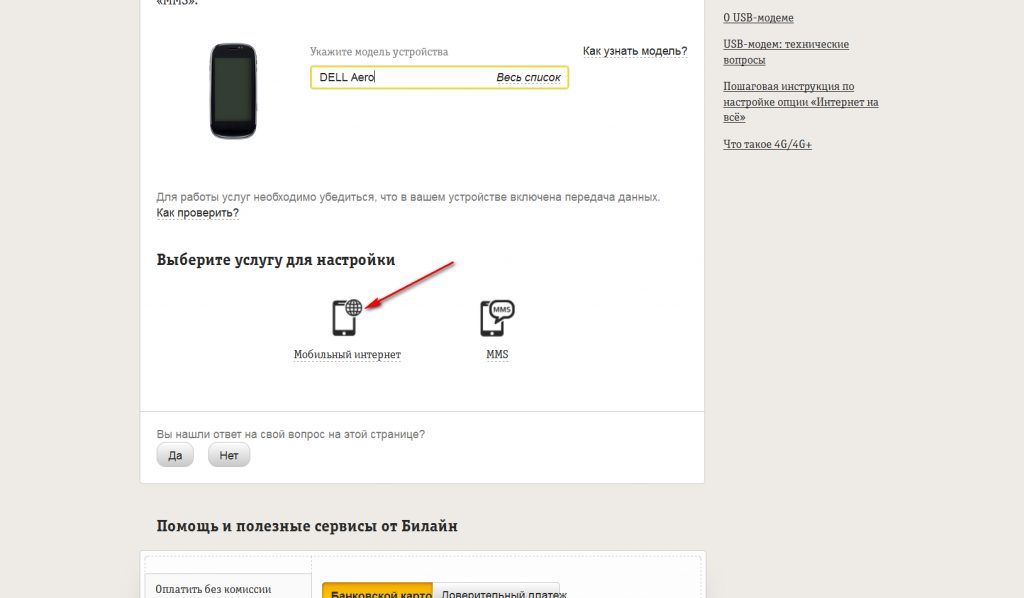
كيفية طلب والحصول على إعدادات بطانة الإنترنت التلقائي على الهاتف؟
- إذا كان طراز هاتفك يسمح لك بإرسال الرسائل القصيرة إليك مع إعدادات، ثم أدخل رقم الهاتف المحمول من عند " بيلين"(ستأتي الرسائل القصيرة بعد الوقت - نحن نقبل، احفظ الإعدادات المستلمة وإعادة تشغيل الهاتف).
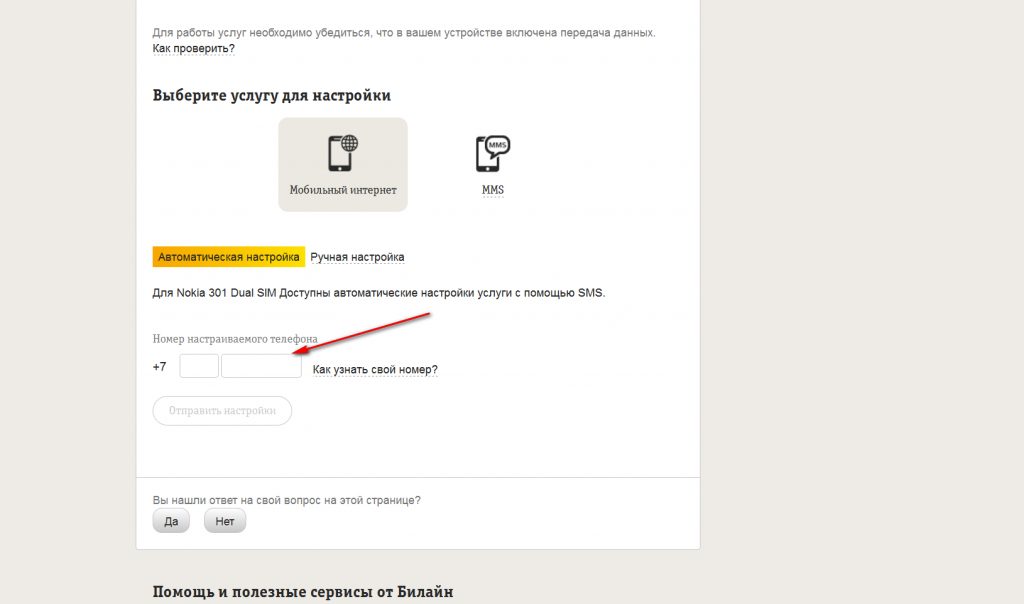
كيفية طلب والحصول على إعدادات بطانة الإنترنت التلقائي على الهاتف؟
- إذا كان نموذج هاتفك لا يسمح لك بإرسال الرسائل القصيرة، فسوف تفتح تعليمات خطوة بخطوةكيفية تكوين الإنترنت على جهازك.
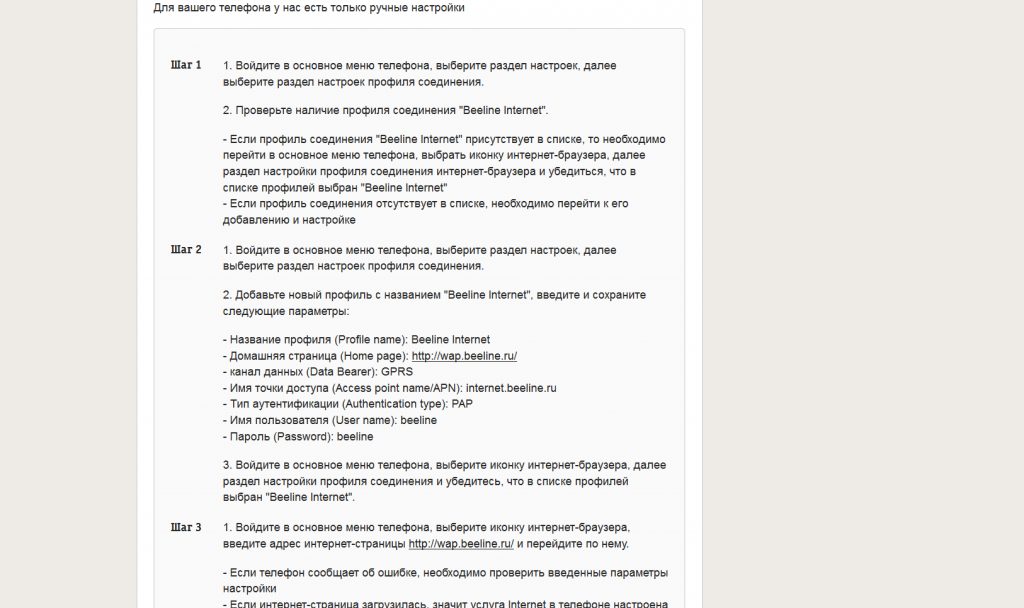
كيفية طلب والحصول على إعدادات بطانة الإنترنت التلقائي على الهاتف؟
كيفية تكوين الوصول يدويا إلى الإنترنت من Billain في قائمة الهاتف المحمول؟
سوف نتعرف على طريقة أخرى من إعدادات الهاتف للوصول إلى الإنترنت. الآن نحتاج إلى الذهاب إلى قائمة الهاتف، ابحث عن تكوين ملف تعريف الإنترنت وأدخل هذه البيانات:
- اسم الملف الشخصي - أدخل أي
- اسم المستخدم - beeline.
- كلمه السر - beeline.
- خادم وكيل - قبالة
- قناة البيانات - جي بي آر إس.
- نوع المصادقة - تخطي
- نقطة دخول - internet.beeline.ru.
جميع العناصر الأخرى لا تلمس. كما يجب أن يؤخذ في الاعتبار أنه في كل عنصر اسم أداة قد يختلف قليلا عن تلك الواردة في هذه المقالة.
كيفية تكوين الوصول يدويا إلى الإنترنت من "Billain" في قائمة الكمبيوتر اللوحي وعلى جهاز كمبيوتر (مع مودم محمول)؟
إذا رصدنا كيفية تكوين الإنترنت في الهواتف الذكية والهواتف الذكية، ففكر الآن في أي إجراءات مماثلة يمكننا القيام به عند العمل مع الأجهزة اللوحية والمودم المحمول.
بشكل عام، يمر إعداد الجهاز اللوحي في مخطط مماثل تقريبا، لأننا لن نتوقف عن ذلك. نحن مهتمون أكثر بكيفية إعداد مودم محمول من "الحياة"إذا اخترنا طريقة الاتصال بالإنترنت.
مودم المحمول OT. "الحياة"، كما تعلمون، يربط بجهاز كمبيوتر أو كمبيوتر محمول سوف نحتاج إلى القيام به. بعد ذلك، افتح البرنامج، يتم عرض الاختصار الذي يتم عرضه على سطح المكتب بعد الاتصال مودم المحمولوبعد في إعدادات هذا البرنامج، نحتاج إلى الدخول:
- اسم الملف الشخصي - أي
- اسم المستخدم - beeline.
- كلمه السر - beeline.
- نقطة دخول - internet.beeline.ru.
كما نرى، فإن التشابه مع إعدادات الهاتف والكمبيوتر اللوحي موجود. بعد كل الإجراءات التي تم إجراؤها، نحتاج فقط إلى حفظ جميع الإعدادات وحاول إدخال الإنترنت. إذا كانت الإنترنت غير متوفرة، فحاول إدخال البيانات المحددة مرة أخرى عن كثب، أو اتصل بالرقم 8 800 700 0080 ثم حدد مستشارة المشكلات الخاصة بك.
الفيديو: ضبط الإنترنت Beeline روسيا
دعمنا:
الأدوات الحديثة تبسط بجدية حياتنا، ولكن ما الذي يقفون فيه إذا لم يتم توصيلهم بالإنترنت؟ نعم، العديد من مستخدمي الأجهزة المحمولة والهواتف الذكية. من الصعب تخيل الأقراص والأجهزة الأخرى أن تخيل الحياة دون قبول على شبكة الإنترنت العالمية. ومع ذلك، ينشأ السؤال، ماذا تفعل إذا كنت قد حصلت على هاتف جديد على Oshroyd، ولكن لا أعرف كيفية إعداد الإنترنت على أندرويد؟
تكوين الإنترنت GPRS / EDGE / 3G / 4G في الهاتف على نظام التشغيل Android
هذه المقالة ستساعدك في معرفة الأمر بعبارة عامة فقط، ولكنها ستوضح كل أنواع الخيارات. سوف يعرض حركة خطوة بخطوةستقوم بتبسيط المهمة بجدية حتى بالنسبة لأولئك الذين لم يأتوا أبدا هذه المهمة من قبل.
ما يستحق البدء
في البداية، يجب أن تتخلص من ذلك مع ما تحتاجه من الوصول إلى الشبكة. ستكون هذه هي نقطة البداية.
إذا كنت بحاجة إلى توافر الشبكة وتنقلها - هذا شيء واحد، إذا نتحدث عن سرعة الاتصال، فإن الأمور مختلفة قليلا. إن تصفح موارد الويب العادية وتحديث الروبوت البدائي غير متشابه تماما ويجب اعتباره.
إذا تحدثنا عن الخيار الأول، فيمكنك القيام بكل شيء من أجل جعل الإنترنت بشكل أسرع وأكثر إنتاجية. كقاعدة عامة، لهذا قطع جميع عناصر العرض الممكنة في المورد من خلال إعدادات خاصة.
الخيار الثاني يشير إلى ما يسمى من خلال الاتصال عبر WiFi (أي شبكة لاسلكية). باستخدام الخيار الثاني، يمكنك توفير حركة المرور بشكل كبير، وأيضا المال.
سننظر إلى كلا الخيارين.
كيفية الوصول إلى الشبكة
هذه هي الخطوة العملية الأولى التي تحتاج إلى تنفيذها. بعد أن تعلمته، يمكنك بسهولة الاتصال بالوصول إلى الشبكة في أي وقت وتعطيله إذا كانت هناك حاجة. النظر في خيارات اتصال الشبكة الأكثر شيوعا:
اتصال باستخدام شبكة WiFi اللاسلكية.
هنا يجب عليك تحديد قائمة الإعدادات على الأداة الخاصة بك. للقيام بذلك، قم بتشغيل الهاتف والإصبع لأسفل لتمتد القائمة العلوية، كما هو موضح في الشكل التالي
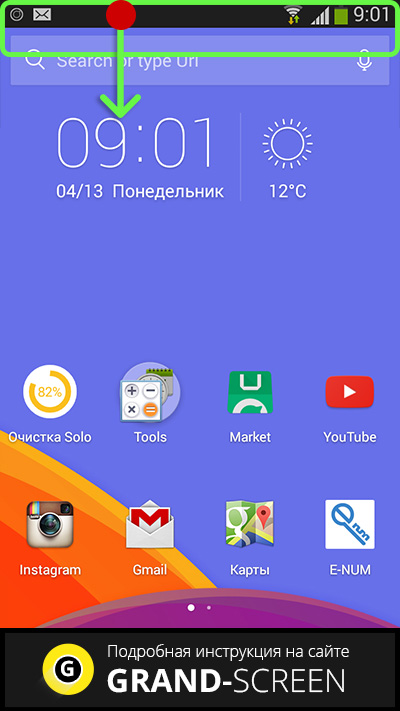
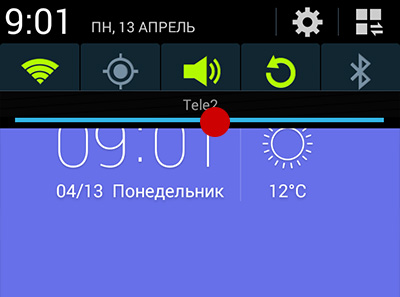
الآن تحتاج إلى النقر فوق العتاد الذي سترجم لك في قائمة الإعدادات
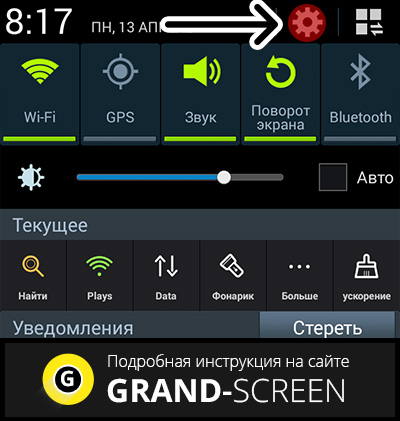
من الضروري هنا أن تأخذ في الاعتبار حقيقة أنه في إصدارات مختلفة من Androids قد تختلف الرموز، ولكن لن يكون من الصعب العثور عليه.
الآن نرى عمليا في الجزء العلوي جدا من wifi wifi ونوع من التبديل عليه. نحتاج إلى ترجمة شريط التمرير من موقف OFF، إلى الموقع. في بعض الإصدارات، يتم الترجمة من 0 إلى I. هذا هو نفسه.
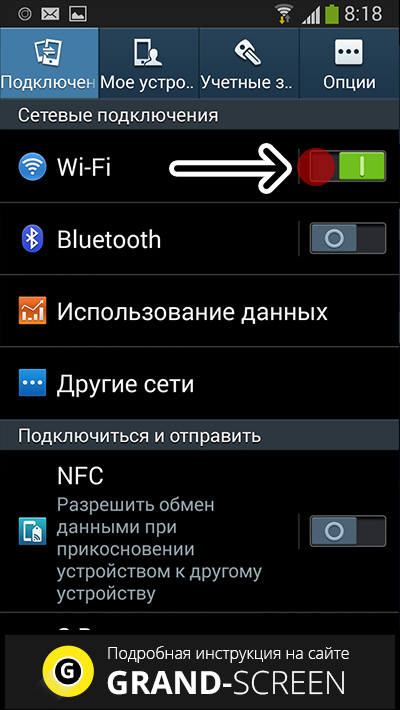
الكل، الآن لدينا الإنترنت متصلة عبر شبكة لاسلكية. انقر الآن على أيقونة Wi-Fi، فسوف تفتح قائمة حيث يمكنك إدخال البيانات الضرورية للتكوين أو تحديد خيارات الشبكة المتاحة.
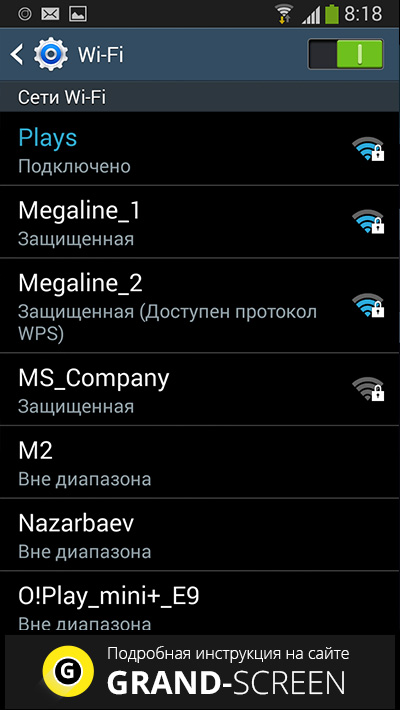
بالطبع، من غير المرجح أن تأتي إلى الشبكة المجانية، وبالتالي تحتاج إلى معرفة كلمة المرور. ثم حدد اسم الشبكة الضروري، على سبيل المثال "Megaline_1" وأدخل التعليمات البرمجية
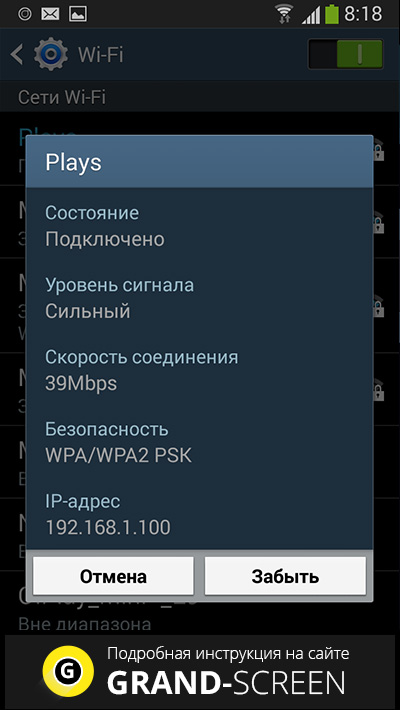
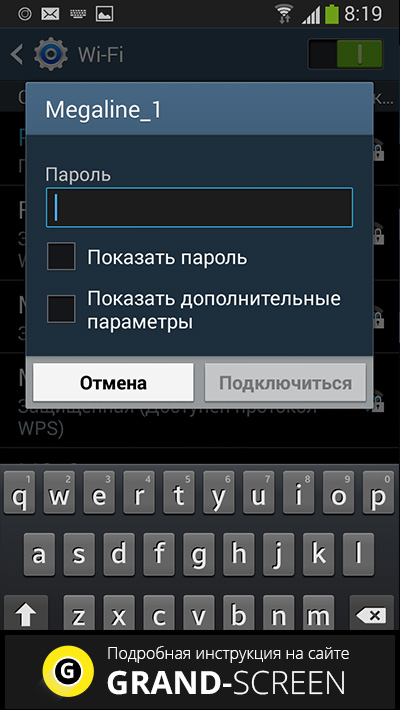
كل شيء، الآن يجب على الإنترنت كسب.
هنا يجب أن تركز على ما يحدث عندما لا يتعذر على الجهاز الاتصال بالشبكة المطلوبة وهناك حاجة إلى إدخال البيانات اليدوي كما أظهرنا أعلاه في الاختبارات. يتصرف العديد من هذا في ذهول حقيقي، ولكن لا يوجد شيء معقد هنا، خاصة وأننا سنبحث الآن وهذه اللحظة.
الذهاب إلى ب. إعدادات->شبكة->اعدادات الواي فايوبعد كيفية الوصول إلى هنا، أظهرنا أعلى قليلا على الصور. تحتاج إلى إضافة نقطة وصول جديدة أو موجودة، ولكن يدويا. للقيام بذلك، من الضروري على الأقل معرفة كلمة مرور SSID الخاصة بها (ببساطة التحدث والاسم الدقيق) ووضع الحماية.
مفتاح WPS، الذي يوزع الإنترنت لأولئك الذين يريدون، في المناطق العامة لن نعتبر. إذا كنت ترغب في الوصول إلى هذه الشبكة، فلن تضطر إلى دفع أي شيء.
في الواقع، هذا ينتهي الإعداد عبر واي فاي.
حصيلة: الخيار هو في المبدأ الجيد وغالبا ما يكون حرا في كثير من الأحيان، ولكن مشكلته الرئيسية هي أنه بمجرد أن تتحرك بعيدا عن نقطة التوزيع، فقد تفقد القدرة على الاتصال وتحتاج إلى البحث عن مصدر جديد للإنترنت المجاني.
هذا الخيار هو استخدامه عندما تكون في المنزل ولديك جهاز إنترنت توزيع على شبكة لاسلكية؛
جلسة3G / 4G / GPRS / الحافة / و الإنترنت عن طريق مزود اتصال لالروبوت
هناك أشياء أكثر صعوبة بكثير هنا، خاصة للمبتدئين. يمكن للمهمة أن تخفف إلى حد كبير إذا كان لديك إعدادات الشبكة التلقائية التي يوفرها المشغل جهازك المحمول. إذا كانت هذه الوظيفة لا تعمل أو تفشل في تحديد الجهاز (والذي يحدث في كثير من الأحيان في حالة نسخ صينية من الهواتف المعروفة أو النماذج الخاصة)، فمن الضروري إدخال كل شيء يدويا.
ولكن هناك مشكلة أخرى - إنها الحاجة إلى إدخال المعلمات الدقيقة لكل مشغل. في هذه المقالة، نقدم إعدادات لكل نوع من الخدمات المشهورة.
انتقل إلى إعدادات الشبكة بنفس طريقة فعلها من WiFi، فقط اختر " شبكات أخرى»
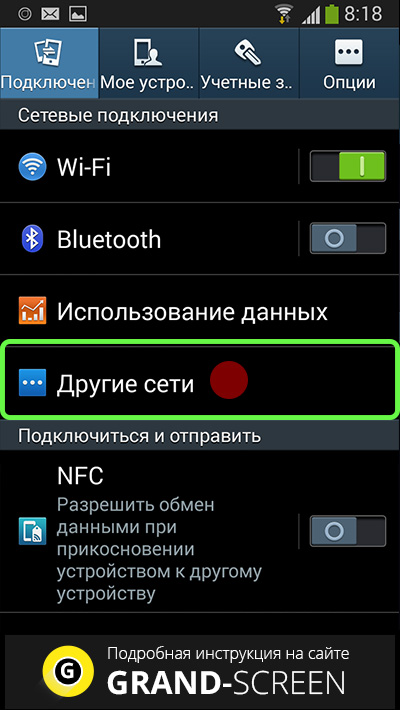
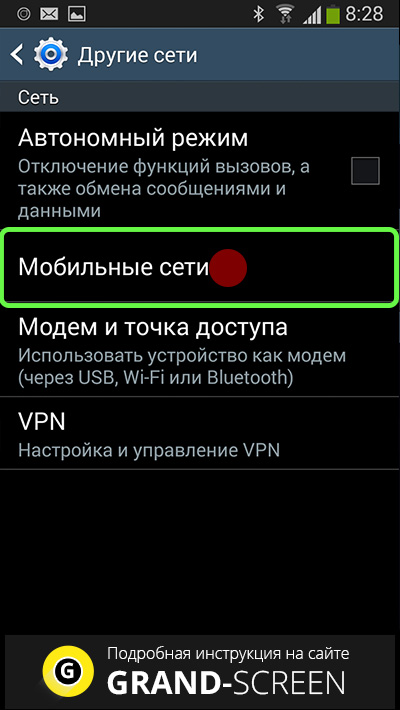
والدخول في مثل هذه القائمة، انتقل تحت
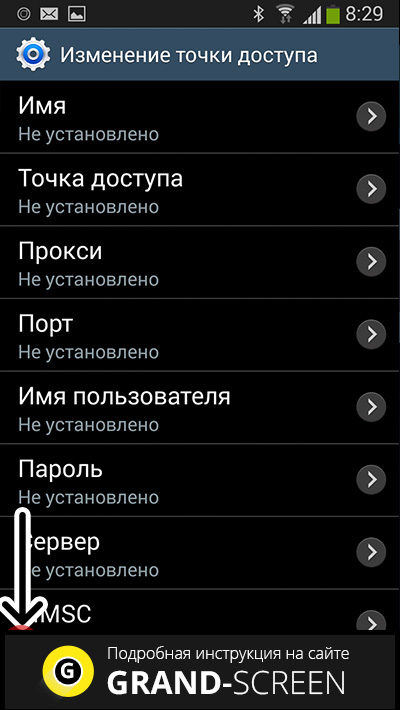
على ما يبدو أقل من 2 نقطة
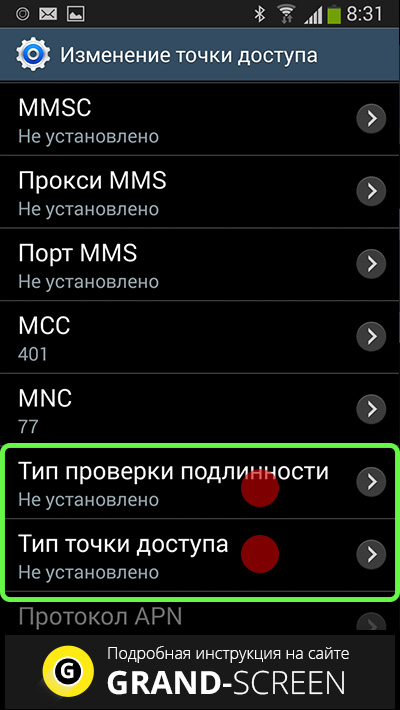
املأ النقطة الأولى
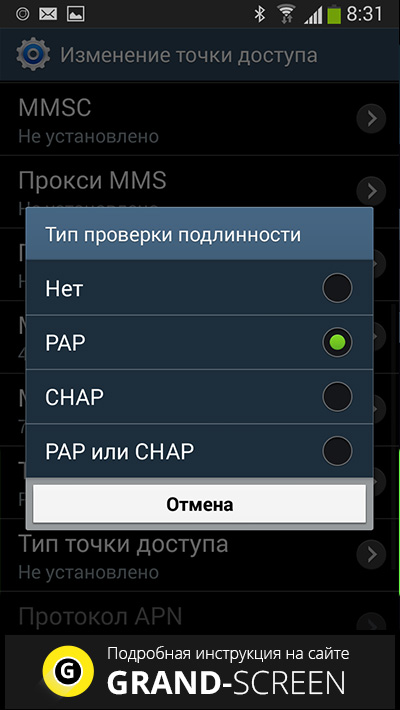
ملء النقطة الثانية
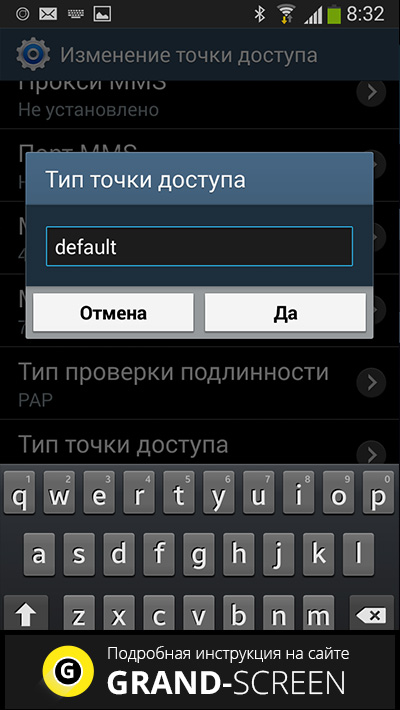
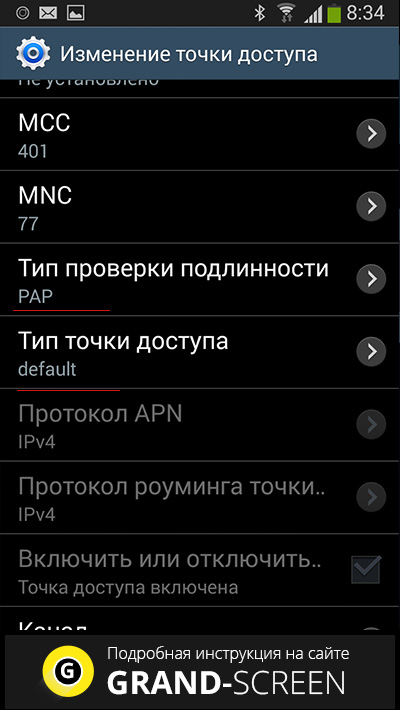
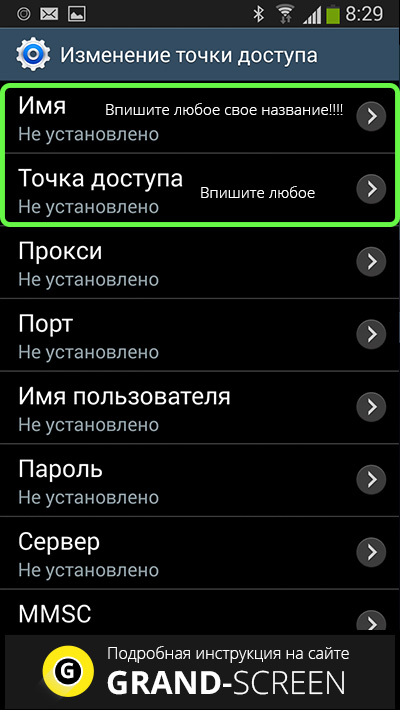
هذا كل شيء، الآن نرى الإنترنت الخاص بك في الإعدادات
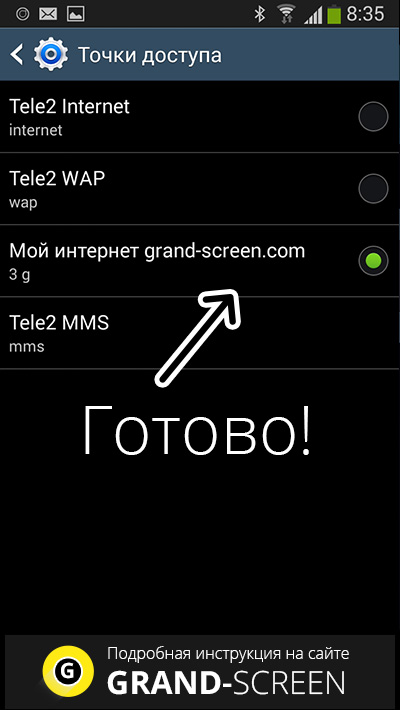
كان هناك خيار بسيط للغاية للإعداد مع خدمة جميلة mobile.yandex. الآن هو لسبب ما إذا كان لا يعمل، أو أنه يعمل، ولكن ليس بشكل صحيح. ما كان جوهره:
- حدد في قائمة المشغل الذي تستخدمه، وبعد ذلك يتم إدخال طراز هاتفك الذكي أو الجهاز اللوحي؛
- يشار إلى الرقم في التنسيق الدولي؛
- عندما تحصل على الرسائل القصيرة مع الإعدادات اللازمة، تقوم بتثبيتها على الفور في الأداة الخاصة بك.
- إعدادات حفظ، سوف تكسب الإنترنت.
توافق على أنه لم يكن ذلك جدا طريقة ملائمة لكننا كنا قادرين على القيام بذلك بمفردهم ونكتشف كيفية إعداد الإنترنت على نظام Android. في الوقت نفسه، لا يوجد فرق أو تكوين الإنترنت على الجهاز اللوحي أو على الهاتف لأن نظام نظام التشغيل Android هو نفسه!
كيفية إدخال المعلمات للاتصال بمشغل الإنترنت المحمول
تكوين الإنترنت ROSTELECOM على Android أو تخصيص الإنترنت على Android TV2، أيضا. يكفي لك لزيارة الموقع الرسمي للمشغل المطلوب وأدخل المعلمات. سيكون من الأسهل أيضا استدعاء المشغل، وسوف يقترح عليك كل البيانات اللازمة.
حصيلة:اضبط الإنترنت على أندرويد NSS ليس صعبا للغاية. لكن فعاليتها عدة مرات أكثر مما كانت عليه في حالة الخيار الأول. فقط تأخذ في الاعتبار لحظة أن تكلفة مثل هذه تكاليف الإنترنت باهظة الثمن وليس كل شخص يمكن أن يكون باستمرار على الإنترنت مع تعريفات باهظة الثمن للغاية.
كيفية اختيار مشغل للإنترنت المحمول
في كثير من الأحيان وجدت سؤال على الإنترنت، تقريبا، مثل السؤال - كيفية إعداد الدافع الانترنت على نظام Android. استكشاف جميع العروض من مشغلين مختلفين، انظر إلى الأسهم والمكافآت والخدمات المربحة لتوفير الخدمات الاتصالات المتنقلة، فحص جميع الحزم ثم اتخاذ الاختيار.
انتاج: أوصي بك لاستخدام كلا الخيارين. سيسمح لك WiFi بتحديث النظام أو تنزيل التطبيقات أو التواصل في Skype أو حتى مشاهدة الفيديو أو الاستماع إلى الموسيقى عبر الإنترنت. والخيار الثاني مثالي للتصفح على المساحات شبكة عالميةوبعد ومع ذلك، لا تنس أن كل شيء لا يستعيد الكثير من المال، ولكن أيضا ما تريد أن تحصل عليه من الإنترنت.
شكرا لكم جميعا إذا كانت المقالة مفيدة لك. قل لي شكرا!
لديك أسئلة؟ أنفق!
هل كنت مهتما بهذه الخبر؟
عادة، يتصل الإنترنت عبر الهاتف النقال على الهاتف تلقائيا، عند تشغيل بطاقة SIM جديدة لأول مرة، ولكن في بعض الأحيان الفشل في النظام، وتحتاج إلى تكوين الإنترنت بنفسك. للقيام بذلك، يمكنك استخدام الموقع الرسمي للبيلين أو استخدام مشغل خدمة الدعم.
كيفية إعداد الإنترنت عبر الهاتف المحمول على Beeline على هاتفك أو جهازك اللوحي؟
على ال أجهزة محمولة يتم تكوين الإنترنت من خلال كلا الإعدادات التلقائية ويديا، اعتمادا على نموذج هذه الأجهزة. بالنسبة للأجهزة اللوحية والهواتف الحديثة، يمكنك الحصول على إعدادات تلقائية ترتيبها من موقع البيلين من خلال جهاز كمبيوتر أو عن طريق استدعاء رقم خاص.
قبل تكوين هاتفك، تأكد من أن لديك خدمة "حزمة من ثلاث حزمة خدمة"، للحصول على هذه المكالمة 067409 - سيتم تسليم قائمة الخدمات المتصلة كرسالة نصية قصيرة. إذا لزم الأمر، قم بتوصيل الوصول إلى الإنترنت عن طريق إرسال طلب USSD: * 110 * 181 #.
تكوين الإنترنت التلقائي على الهاتف
يمكن الحصول على الإعدادات التلقائية على الهاتف من الموقع الرسمي Beeline: انتقل إلى صفحة "إعداد الهاتف"، في الحقل الذي يظهر، تحتاج إلى إدخال اسم ونموذج جهازك، حدد العنصر " الإنترنت عبر الهاتف النقال"ومعرفة ما إذا كان يتم افتراض إعدادات تلقائية. إذا كانت هناك إعدادات، فيجب عليك تحديد رقمك الذي سيتم إرساله إليه.
إذا لم يكن هناك جهاز كمبيوتر قريب، فيمكن طلب الإعدادات التلقائية من خلال القائمة الصوتية. اتصل بالرقم 0611 واتبع المطالبات.
طريقة أخرى لطلب الإعدادات التلقائية إلى رقم خاص 0117.
تكوين الإنترنت عبر الهاتف النقال
هذه العناصر غير المحددة في الجدول لا تحتاج إلى تغيير وتغييرها - اترك القيم في هذه الحقول كما هي الافتراضي.
على الهواتف والأجهزة اللوحية مع أنظمة تشغيل مختلفة، لا تختلف الإعدادات تقريبا، ولكن من الصعب العثور عليها.
ذكري المظهر
في الهاتف تحتاج إلى العثور على قسم إعدادات واتبع المطالبات: شبكات أخرى → شبكات المحمول → مربع الاختيار بيانات الجوال → الذهاب إلى القسم نقطة وصول → اضغط على الزر إضافة (+) وأدخل الإعدادات المحددة أعلاه في الجدول → احفظ النتيجة. بعد الحفظ، العودة إلى القسم نقاط الوصول إلى الإنترنت وحدد ملف التعريف الذي تم إنشاؤه للتو.
من أجل الوضوح، يمكنك أن ترى لقطات الشاشة باستخدام الإعدادات أو الفيديو في نهاية المقالة.
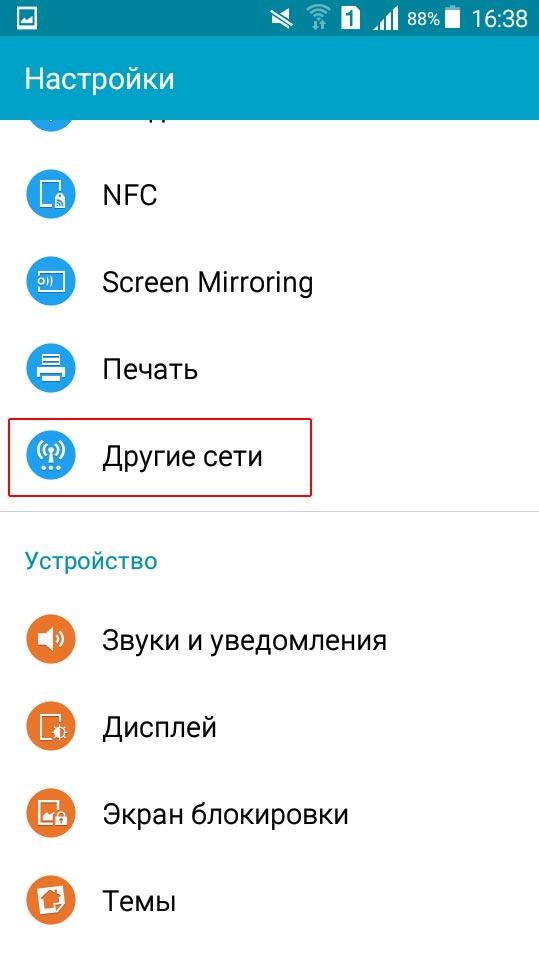
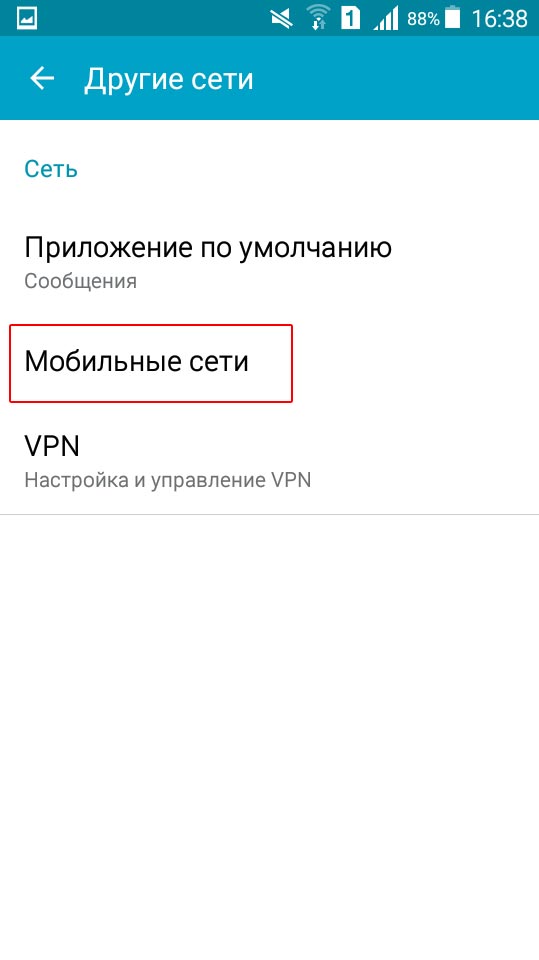
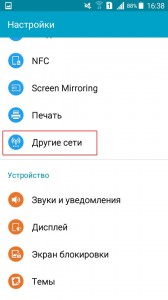
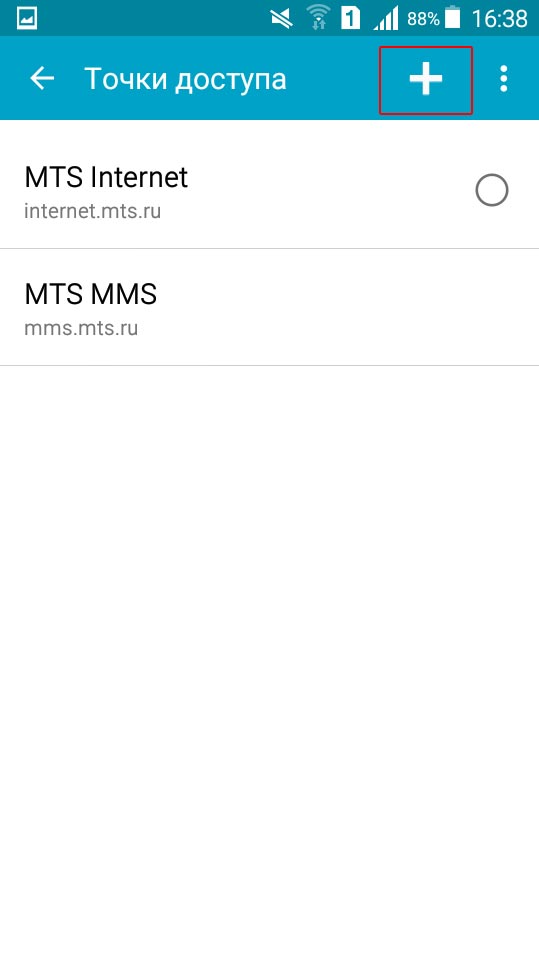
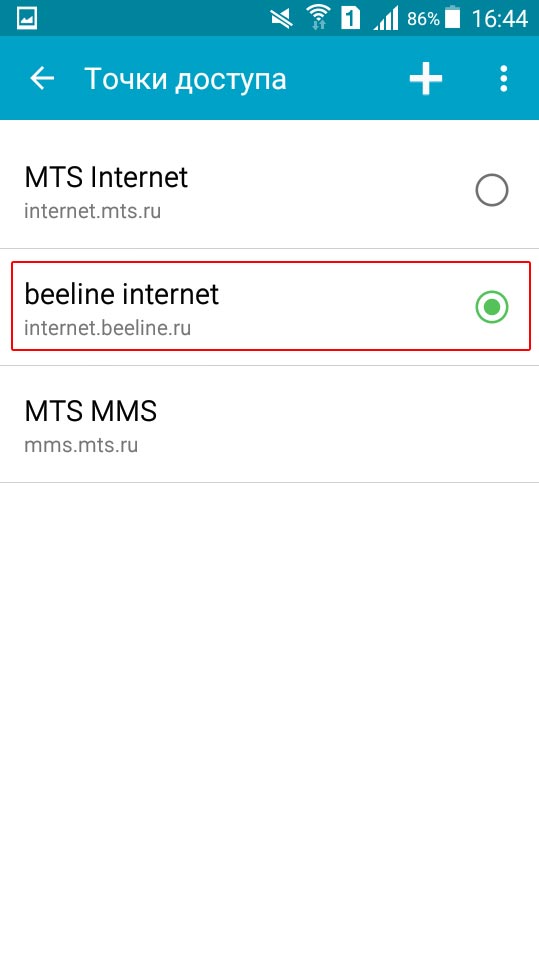
هاتف ويندوز
افتح الأقسام التالية في الهاتف: إعدادات → التكوين الشخصي → إضافة جديد → الأنترنيت → املأ جميع الخطوط وحفظ النتيجة.
قسم مفتوح إعدادات → اختر إعدادات → معلمات التكوين القياسية → التكوين الشخصي → المهام → حدد معيار.
iOS (iPhone و iPad)
كل شيء أسهل: انتقل إلى إعدادات → اختر بيانات الخلية → التبديل المنزلق إلى الموقف بما في ذلك → الذهاب ب. الإعدادات apn. → أدخل وحفظ الإعدادات من الجدول.
لتنشيط الإعدادات اليدوية، في بعض الحالات قد يكون من الضروري إعادة تشغيل الهاتف. بعد ذلك، ستحتاج إلى إدخال نقل البيانات إلى الإنترنت.
إذا فشلت في تكوين الهاتف، فلا يمكنك استخدام المشغل باستخدام رقم 06503 وسيتم إرسال التعليمات التفصيلية إليك.
تعليمات
أولا، الرجوع إلى المشغل لتوصيل الخدمة "المحمول GPRS- الأنترنيت" للقيام بذلك، اتصل بالرقم القصير 0611. يمكنك أيضا زيارة مكتب الشركة الخلوية " beeline"، لن يقوم مشغلو مهذبون فقط بتوصيل خدمةك فحسب، بل يساعدون أيضا في فهم تكوين الجهاز نفسه.
إذا لم يكن لديك الفرصة للاتصال بالمشغل، فقم بتوصيل الخدمة بنفسك. اكتب منك الهاتف الخلوي رمز خاص: * 110 * 181 #، ثم إرسال تحديا. بعد تلقي رسالة الخدمة، أعد تشغيل الهاتف لتنشيط الخدمة.
في حالة أي سبب لا يمكنك إرسال أمر USSD، انتقل إلى الموقع الرسمي المشغل الخلويوبعد اطلب في شريط العناوين www.mobile.beeline.ru. أدخل رقم الهاتف العشرة أرقام وكلمة المرور المسجلة مسبقا. بعد ذلك سوف تسقط على صفحتك الشخصية. هنا يمكنك إدارة الخدمات بنفسك، أي توصيلها وتعطيلها. العثور على "جي بي آر إس المحمول الأنترنيت"وتفعيلها، بعدها حفظ التغييرات.
ثم تكوين GPRS. للقيام بذلك، أدخل المعلمات. في حقل "نقطة الوصول"، حدد Internet.beeline.ru، في حقل "اسم المستخدم"، أدخل اسم المشغل الخلوي في اللاتينية، لا تحتاج إلى تحديد كلمة المرور. عنوان IP و عنوان DNS. أيضا، لا حاجة لملء. يجب تحديد المصادقة كالمعتاد.
احفظ الإعدادات، ضعها مع تقصير قياسي. لتنشيط، أعد تشغيل هاتفك المحمول. إذا كنت ترغب في طلب الإعدادات التلقائية الأنترنيتوبينما في الشبكة " beeline"اتصل بالرقم 0880. بعد ذلك، فقط احفظ الرسالة المستلمة.
قبل بضع سنوات تسجيل الدخول تليفون محمول لم يكن فقط غير عادي، ولكن أيضا باهظة الثمن. مع التنمية تكنولوجيات المعلوماتفي الوقت الحاضر، عمليا من أي هاتف محمول لا يمكنك الذهاب فقط إلى الموقع الذي تحتاجه فقط، ولكن أيضا وضع صورك ومقاطع الفيديو على الإنترنت، دون المخاطرة في نفس الوقت.
من أجل الهاتف المحمول أو الهاتف الذكي أو الجهاز اللوحي أو المودم لإدخال الإنترنت، تحتاج إلى تكوينها. ويتم تقليل جوهر الإعداد إلى إشارة بيلين نقطة الوصول (APN). في نماذج مختلفة يتم تعيين ملفات تعريف الوصول إلى الإنترنت بشكل مختلف، وفي معظم الحالات، لدى المشتركين الفرصة لطلب الإعدادات التلقائية. لكن إذا لم يتم تثبيتها لسبب ما، فيجب عليك تكوين جهازك يدوياوبعد في مراجعةنا السابقة كيفية توصيل بطولة الإنترنت عبر الهاتف المحمول، أعطينا توصيات لاختيار خطط التعريفة الجمركية والخيارات لتحسين تكلفة الوصول إلى الشبكة.
نقطة الوصول (APN) لتكوين الإنترنت على الفاتورة - Internet.beeline.ru. إنها لها أنه سيتم وصفنا للأجهزة الموصوفة في مراجعتنا. سنقرض الأجهزة التالية:
- الهواتف والهواتف الذكية؛
- الكمبيوتر اللوحي على منصات مختلفة؛
- أجهزة المودم.
لنبدأ نظرة عامة من إنشاء الهواتف الذكية والهواتف الذكية.
الهواتف المحمولة من مختلف الشركات المصنعة لديها هيكل القائمة الخاصة بهم. لذلك، لن نحصل على إعدادات عالمية لجميع الطرز - سنصف الإجراء العام فقط لإجراء الإعدادات اللازمة.
على سبيل المثال، في الهاتف المحمول هواتف نوكيا يتم إنشاء ملفات التعريف في قسم "الإعدادات - التكوين"، وفي الهاتف المحمول الهواتف سامسونج - في قائمة "إعدادات الإنترنت".
من خلال إنشاء ملف تعريف إنترنت يدويا، نحتاج إلى تحديد المعلمات التالية على الهاتف:
- اسم الملف الشخصي - الإنترنت Beeline (هنا يمكنك تحديد أي شيء)؛
- عنوان الصفحة الرئيسية هو http://www.beeline.ru/ (يمكنك تحديد أي عنوان)؛
- قناة البيانات - GPRS؛
- وكيل - معطل
- نقطة الوصول (APN) - Internet.beeline.ru؛
- اسم المستخدم وكلمة المرور - Beeline.
لا ينصح بالعناصر المتبقية للمس، حيث قد يؤدي ذلك إلى نقص الاتصالات.وبعد بالمناسبة، قد تحتوي بعض المعلمات أسماء أخرى أم لا على الإطلاق، مما يعتمد على منتج معين وجهاز معين. لا تنس تحديد الملف الشخصي الذي تم إنشاؤه كملف تعريف افتراضي. بمجرد اكتمال الإعدادات، أرسل هاتفا إلى إعادة التشغيل، ثم انتقل إلى اختبار الاتصالات.
بالنسبة للهواتف الذكية، يعتمد الإجراء الخاص بإجراء الإعدادات على النظام الأساسي المحدد. لتبدأ، ونحن نعتبر عملية إنشاء الهواتف الذكية جوجل أندرويد - هنا نحتاج إلى الذهاب من خلال القائمة " الشبكات اللاسلكية - حتى الآن - شبكة الجوال" في هذه القائمة، نحدد اسم ملف التعريف، وتشير إلى نقطة الوصول Internet.beeline.ru، وأيضا تناسب تسجيل الدخول باستخدام كلمة المرور - Beeline. لا توجد معلمات أخرى لمسة لا حاجة. عملية الإعدادات إكمال إعادة التشغيل.
هل أنت مالك هاتف ذكي Apple iPhone؟ قم بتعيين نقطة الوصول APN من Beeline في قسم "إعدادات بيانات الخلية - APN". بالإضافة إلى ذلك، سيكون من الضروري تنشيط نقل البيانات وتمكين الوصول إلى شبكات 3G. ولا تنس إرسال هاتف ذكي لإعادة التشغيل.
الهواتف الذكية على القاعدة هاتف ويندوز من المستحيل أن يسمى قادة سوق الهاتف المحمول، لكنك لا تزال بحاجة إلى التحدث عن إعداداتهم. من أجل إنشاء ملف تعريف على هذه المنصة، انتقل إلى "الإعدادات - نقل البيانات" إضافة القائمة "الوصول إلى الإنترنت". في هذه القائمة، نشير إلى نقطة الوصول مألوفة بالفعل لنا (APN) Internet.beeline.ru، أدخل تسجيل الدخول باستخدام كلمة المرور وإرسال هاتف ذكي لإعادة التشغيل.
هناك العديد من إصدارات التشغيل نظم جوجل الروبوت و iOS. وهذا يعني ذلك هناك بعض الاختلافات في واجهاتها وإعداداتها.وبعد ولكن ليس من الضروري تخويف - يتم ترتيب إعدادات الملف الشخصي هنا في أماكن منطقية تماما، لذلك لا تضيع. إذا حدث الارتباك، فحاول أن تقرأ بنية القائمة على هاتفك الذكي مع أوصاف الويب العالمية.
لا تريد الفوضى مع الإعدادات اليدوية؟ ثم دعونا نحاول تكوين جهازك الوضع التلقائيوبعد لطلب إعدادات الإنترنت Biline، انتقل إلى موقع المشغل وزيارة القسم "مساعدة - البلاين المحمول - عبر الهاتف المحمول - إعداد الهاتف. " حدد طراز هاتفك المحمول هنا، حدد نوع الإعدادات التي تحتاجها، ثم أدخل رقم هاتفك وانقر فوق الزر "إرسال إعدادات".
بمجرد أن تأتي الإعدادات التلقائية إلى هاتفك أو هاتفك الذكي، ستحتاج إلى حفظ وتطبيقه، وبعد ذلك سوف ترسل الجهاز لإعادة التشغيل.

ما هو الكمبيوتر اللوحي؟ في جوهرها، فإن الهواتف الذكية ذاتها نفسها فقط، وتصل إلى شاشات قطرية فقط - تصل إلى 10 بوصات (في بعض الأحيان أكثر). أقراص العمل على نفسه أنظمة التشغيلكما الهواتف الذكية. هذا هو Google Android و Windows و iOS. لذا لا يختلف إعدادهم عن إعداد الهواتف الذكية على منصات مماثلة.وبعد تريد تكوين الجهاز اللوحي بشكل صحيح - اقرأ الفقرة السابقة بعناية.

تحتوي أجهزة المودم 3G و 4G عالية السرعة المنتجة تحت العلامة التجارية البيلين بالفعل على جميع الإعدادات اللازمة. قم بتثبيت مودم تم شراؤه إلى منفذ USB مجاني، وانتظر برنامج التحكم وبرامج التشغيل، وبعد تثبيت اتصال الإنترنت - نيق الإعدادات اليدوية لا تحتاج إلى الدخول.
هل اشتريت مودم عالمي مصمم للعمل مع بطاقات SIM لأي مشغلي الاتصالات؟ قم بتوصيله بالكمبيوتر، وانتظر البرنامج والبرامج التشغيلية لتثبيتها، انتقل إلى الإعدادات، حدد إحدى ملفات التعريف المتاحة هنا (غالبا ما تكون هنا مكتوبة بالفعل بالملفات الشخصية تحت جميع المشغلين الروس).
إذا لم تكن هناك ملفات تعريف في المودم المشتراة، فيمكنك كتابة الإعدادات يدويا - حدد اسم ملف التعريف، وأدخل نقطة الوصول Internet.beeline.ru، وحدد تسجيل الدخول باستخدام كلمة المرور ورقم الاتصال * 99 #. بعد ذلك، قم بتعيين ملف التعريف الذي تم إنشاؤه كملف تعريف افتراضي ومحاولة إدخال الإنترنت.
بمزيد من التفاصيل، تم النظر في مودم البيلين في مراجعة خاصة.
